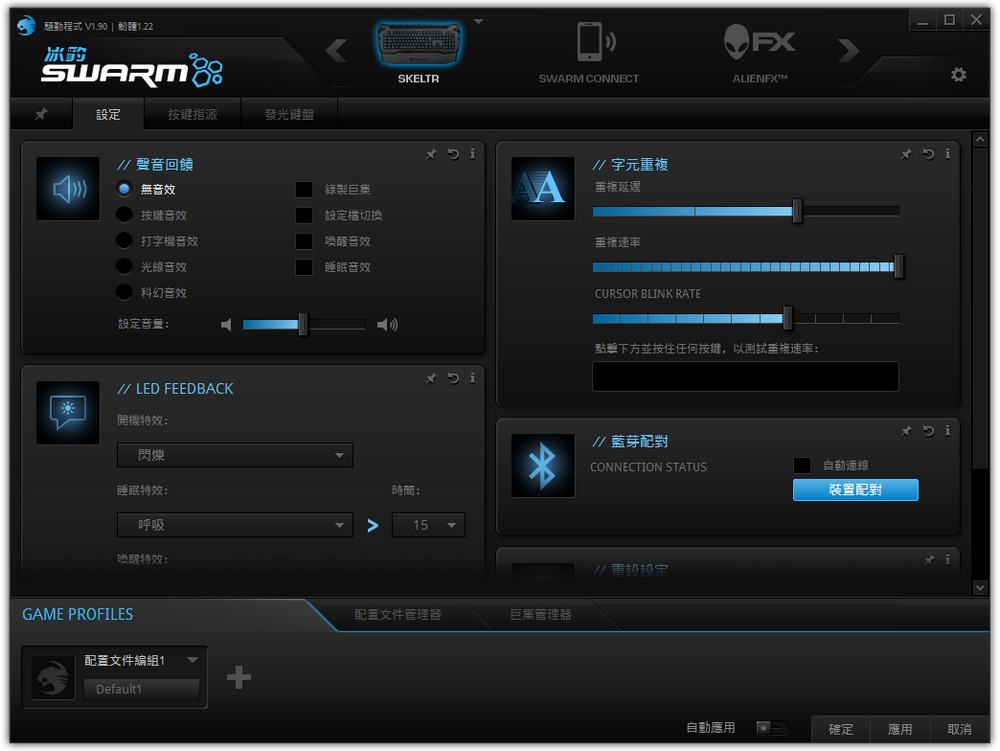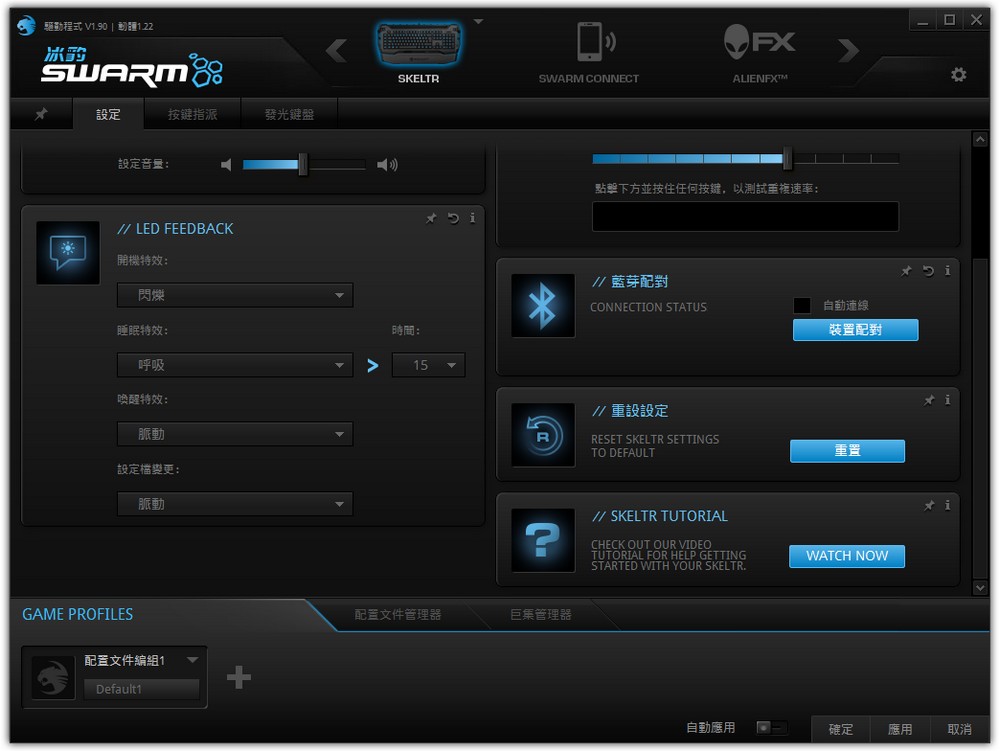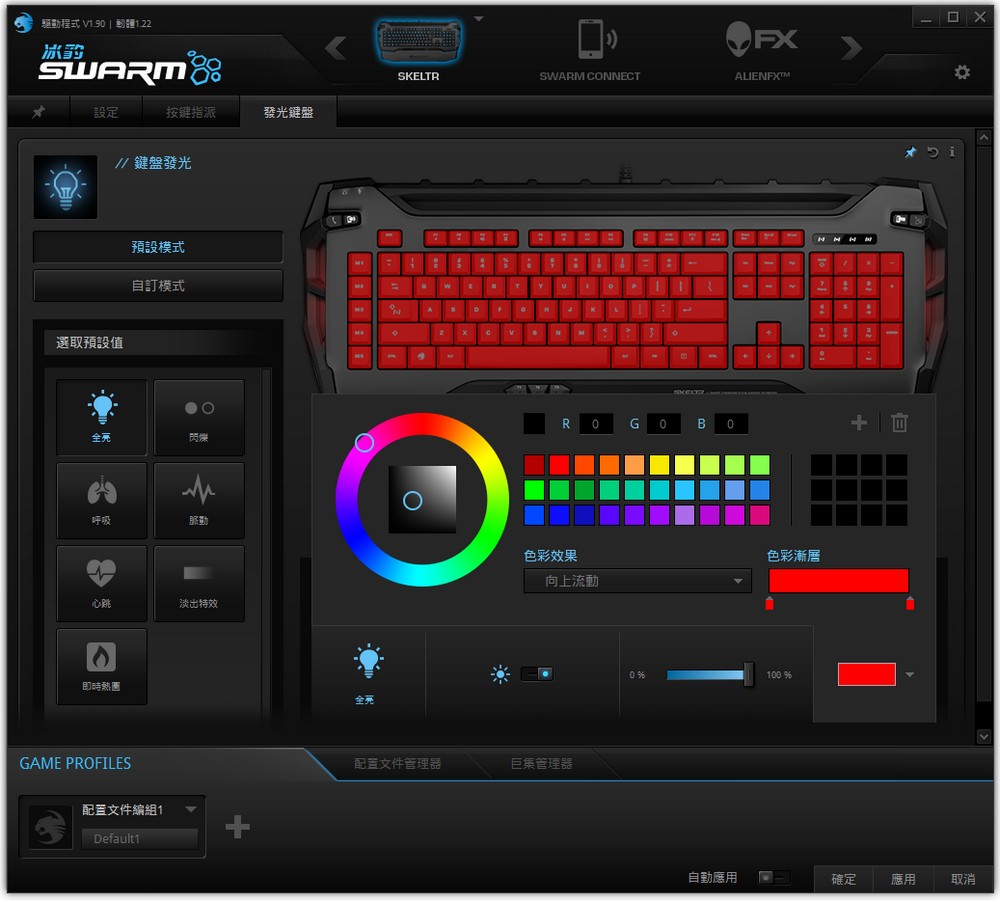Roccat Skeltr 智慧通訊 RGB 電競鍵盤開箱 / 智慧雙打 一鍵通話
在鍵盤上設計手機架 Roccat 並非前者,但卻是目前將智慧裝置整合最完整的品牌。Roccat「Skeltr 智慧通訊 RGB 電競鍵盤」,不僅有著可容納智慧裝置的溝槽,並可在電話響起時,一個按鍵就能使用耳麥來接聽電話,當需要在智慧裝置輸入時,也只要一個按鍵,鍵盤就能利用藍牙在智慧裝置中輸入,而 Roccat 亦有 Swarm App,讓用戶可透過智慧裝置來監控、操作鍵盤,除此之外 Skeltr 更提供 3 顆自訂拇指鍵與 5 顆自訂巨集鍵,搭配 Easy-Shift[+] 讓指令操作無極限。
規格
- 3 顆可自訂拇指按鍵
- 5 顆可自訂快速鍵
- Easy-Shift[+] 鍵技術與 20 鍵 EasyZone
- ROCCAT Talk
- 多媒體功能
- Bluetooth V3.0
- 1.8m USB 編織線
- 512kB 記憶體 + 32 位元 Arm IC
- 1000Hz 回報率
- 薄膜按鍵
Skeltr 是一把不折不扣的薄模式鍵盤,但它也是一把藍牙鍵盤,Skeltr 有著 100% 全尺寸按鍵,並在鍵盤左手邊有著 5 顆可自訂快速鍵,另外在空白鍵下方,則有 3 顆可自訂拇指按鍵,而鍵盤亦提供 Fn Key 組合出多媒體按鍵等功能,此外鍵盤的 Caps Lock 按鍵,預設為 Easy-Shift[+] 按鍵,這可透過 Swarm 程式來進行修改。
外觀上,Skeltr 有黑、白兩色,鍵盤表面像是覆蓋著盔甲,並有可拆式手腕墊,外型相當亮眼,功能更是齊全,有著智慧裝置固定插槽,並可透過 USB 進行充電,並能進行音訊管理,快速在行動裝置與 PC 音訊間切換,因此當電話響起時,也能立刻接聽,而藍牙功能也能讓鍵盤,在行動裝置與 PC 間切換輸入。
想當然,Skeltr 也具備了 RGB 背光,總共 5 個背光區域可自訂,可調整顏色與背光模式,例如:呼吸、閃爍、淡出、心跳、脈動等背光模式。

↑ Skeltr 白色版外包裝,充分展示與智慧裝置連結的設計,可通話、可輸入。
Skeltr 所有配件,包含可拆式手腕墊、說明文件,以及一條短 USB – micro USB 線材與 3.5mm 四接雙公線材,分別用來替智慧裝置充電,以及接聽智慧裝置的音訊。
接著來細看 Skeltr 鍵盤按鍵配置。左手區有著 5 顆可自定義的 M 鍵,而鍵盤中 Caps Lock 按鍵,則更改為 Easy-Shift[+] 鍵,這按鍵就如同 Shift 一般,可以快速切換按鍵的功能,能讓原本 5 顆自定義的 M 鍵,可以指定兩組指令,並透過 Easy-Shift[+] 組合達到 10 組指令的控制。
再來右手區域,則是常見的一字 Enter、長 BackSpace 配置,而右手 Alt 旁則有提供 Fn Key,可以搭配鍵盤的 F1~F12 來使用多媒體按鍵,具備小算盤、我的電腦、首頁、背光亮度與巨集錄製等組合功能。
鍵盤方向鍵與數字鍵這區,主要改變是在數字鍵上方的指示燈,分別有 Num Lock、Easy-Shift[+]、Scroll Lock 與藍牙配對指示燈;若各位較常使用 Caps Lock 功能,可以透過軟體將 Easy-Shift[+] 鍵改回 Caps Lock 按鍵,而 Easy-Shift[+] 則可以改至 3 顆可自訂拇指按鍵上。
Skeltr 空白鍵下方,有著三顆「可自訂拇指按鍵」,玩家可自行調整這三顆按鍵的功能;鍵盤左側上方,則有「接聽手機電話」的按鈕,按下後連接在鍵盤的耳機,就會接聽手機的音訊;而鍵盤右上方,則是「輸入裝置」切換,按下後會將鍵盤改為藍牙連線,讓玩家可在行動裝置中輸入訊息;鍵盤上方有著一整條「通用設備固定插槽」,可以用來放置行動裝置手機、平板等,且溝槽採用橡膠墊包覆,絕不會刮傷你的愛機。
看完鍵盤的按鍵配置,接著來看看側面與鍵盤底部,以及鍵盤平放高度與使用立架的傾斜度。

↑ 鍵盤安裝手腕墊後,打起字來會更舒適,但相對鍵盤也變得更大把。
Skeltr 最特別的功能,莫過於可一鍵接聽手機電話,也能夠一鍵切換輸入至行動裝置,因此鍵盤提供了 USB、3.5mm 音源 / 麥克風的連接孔。若要接聽電話,玩家需將耳麥接在 Skeltr 左上角的連接孔,而行動裝置輸入,則是使用藍牙進行連接,只要開啟行動裝置的藍牙功能,並透過 Swarm 程式,於設定頁面中按下「裝置配對」按鈕,行動裝置就能與 Skeltr 進行連線,如此一來就萬事俱備。

↑ 安裝好智慧裝置之後,開啟 Swarm 行動 App,就能即時監控電腦、操控 Skeltr 的基本功能;鍵盤全彩背光。

↑ 智慧裝置連接,主要需透過 3.5mm 四階公 – 公線材,連接行動裝置與鍵盤,而另一個 USB 埠,則可以使用 microUSB 連接,替行動裝置充電。

↑ 鍵盤連接線,則有兩個 USB,一個是鍵盤訊號,另一個則是提供給行動裝置使用,而 3.5mm 耳機與麥克風接頭,則與電腦連接即可。
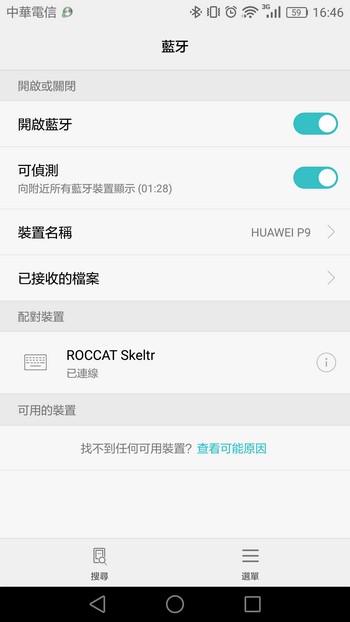
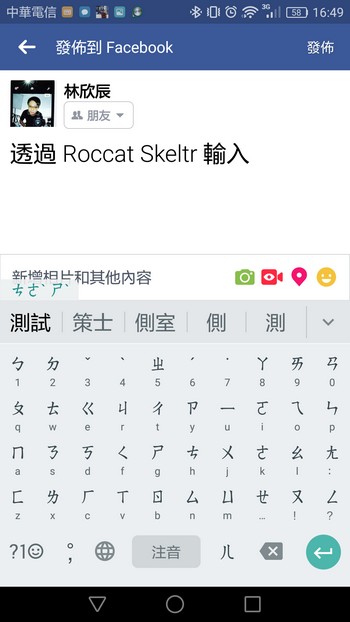
↑ 只要在行動裝置中開啟藍牙,並與 Skeltr 連線之後,只要按下鍵盤右上角的切換按鈕,就能在行動裝置上輸入訊息。
Skeltr 由於功能相當的多,因此鍵盤則是採用薄膜按鍵,使用火山孔設計,按鍵突破薄膜的觸發點之後,會快速向下,但少了點回饋感,手感不算差,就看各位能不能接受;而鍵盤長鍵則是使用平衡感設計。
Skeltr 鍵盤的功能設定,則是透過 Roccat Swarm程式來進行,Swarm 提供按鍵指派、發光鍵盤與設定等功能。首先按鍵指派,可針對 Skeltr 的 3 顆可自訂拇指按鍵與 5 顆可自訂快速鍵進行設定,在鍵盤左側列出各式各樣的功能,像是 Swarm App、Roccat 功能、基本功能等分類,每個分類下有各式各樣的指令,玩家可將指令拖放到自訂按鍵上,拖放時可選擇要設定成「主要功能」或「Easy-Shift[+]」功能。
Swarm 也提供巨集管理器,可自行新增巨集錄製,並可設定按鍵延遲與巨集 loop 等功能;除了可自行錄製之外,Swarm 也提供相當多遊戲的巨集功能,讓用戶可以直接使用。
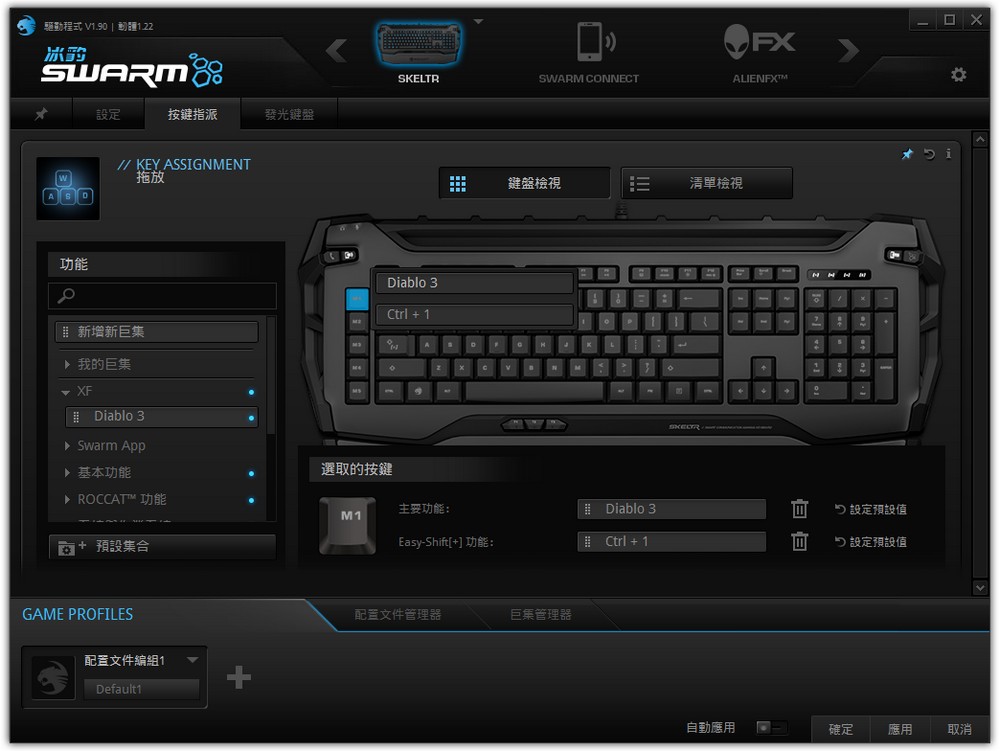
↑ Swarm 按鍵設定,採用拖放操作,將需要的功能拖到按鍵上方開,即可完成設定。
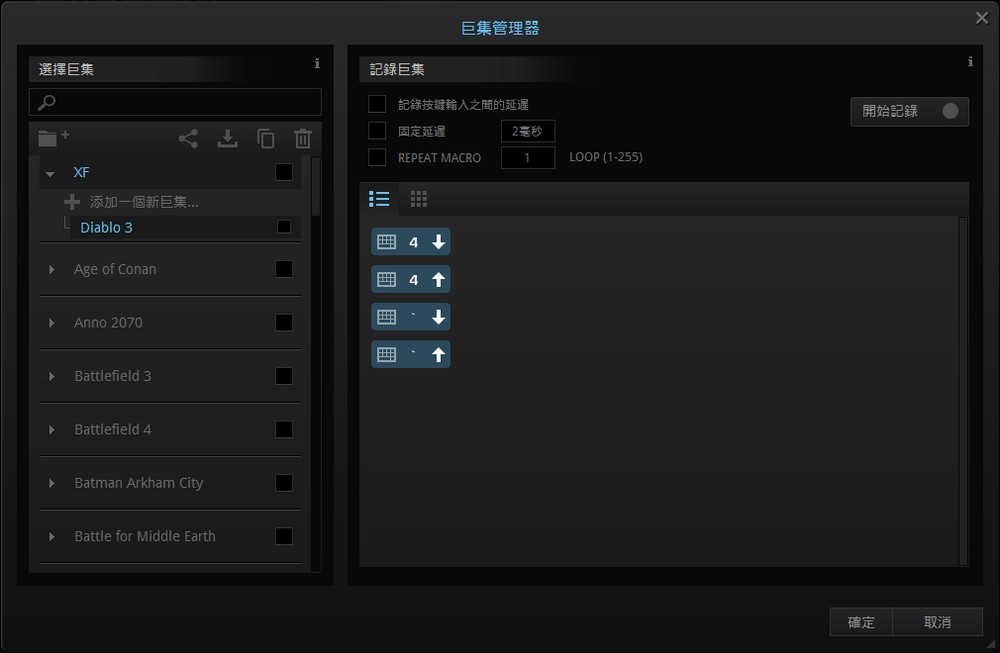
↑ 巨集管理器,有著各式遊戲的巨集功能,也可以自行錄製巨集。
設定方面,則提供聲音回饋、字元重複,以及 LED 回饋功能,可針對電腦開機、睡眠、喚醒時進行 LED 背光特效展示,而設定頁面中也有藍牙配對按鈕,以及重置鍵盤設定的功能。
發光鍵盤設定,則可針對整把鍵盤進行設定,發光模式則有全亮、閃爍、呼吸、脈動、心跳、淡出與及時熱圖等效果,顏色方面則提供色盤、RGB、漸層等顏色設定;自訂模式中,則可針對鍵盤按鍵,以及左右兩側的 LED 背光進行設定,讓玩家可獨立控制這五組背光區域(按鍵、左側上、左側下、右側上、右側下)。
Swarm App 可提供電腦監控、Skeltr 鍵盤控制、APM 計算等功能。使用上,需先在電腦安裝 Roccat Swarm 設定程式,接著在行動裝置開啟 Swarm App,而行動裝置與電腦必須在相同的網路下,就能自動搜尋到電腦的 Swarm 程式,連結後就能有電腦監控、鍵盤控制與 APM 計算等功能。
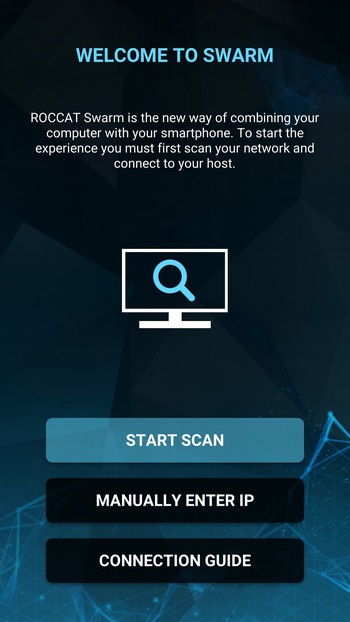
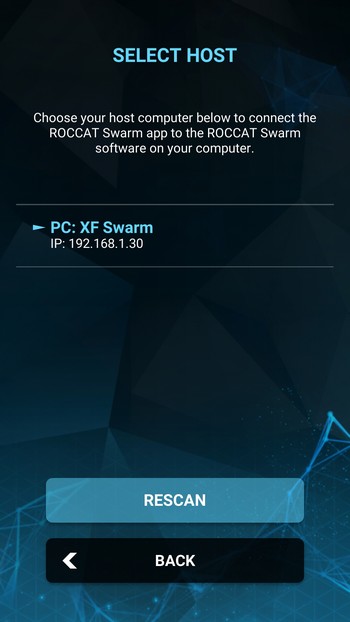
↑ Swarm App 啟動後,按下 SCAN 按鈕,就會開始搜尋安裝 Swarm 程式的電腦,而搜尋到之後再點選電腦即可連線。
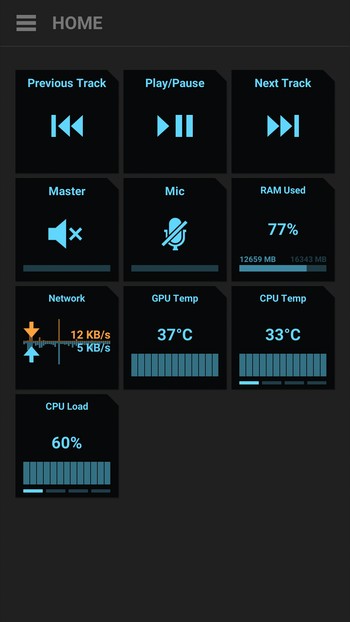
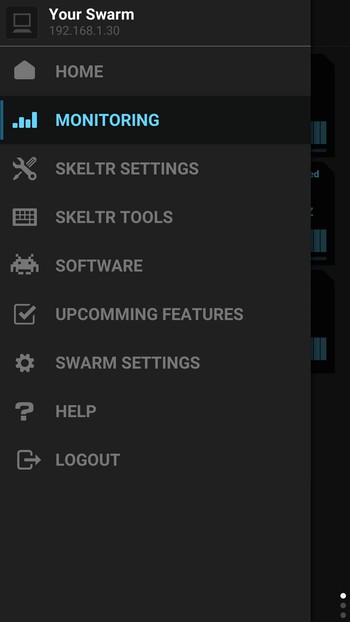
↑ Swarm App 首頁會呈現電腦監控、多媒體按鍵等功能,而左上功能表中有更多功能可選擇。
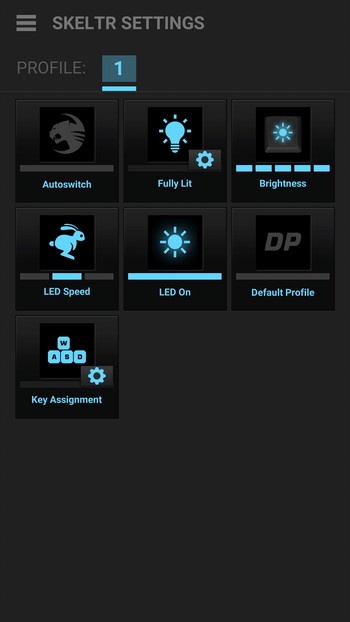
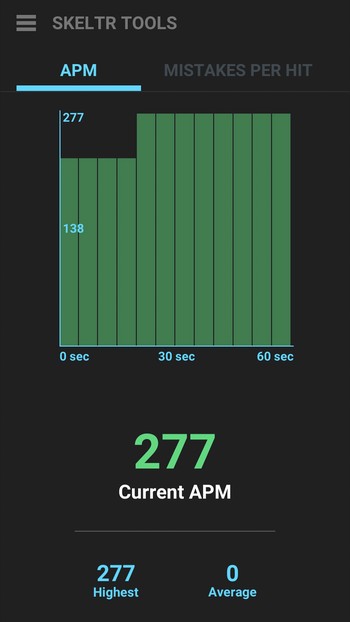
↑ 可透過 Swarm App 來控制 Skeltr 鍵盤功能,亦可以計算鍵盤的 APM 速度。
Roccat Skeltr 完整結合了行動裝置,可以接聽手機的電話,也能透過藍牙連線,讓用戶可在行動裝置上輸入訊息,並提供 USB 埠讓行動裝置充電;讓玩家在使用電腦過程中,不論是要接聽電話,或者回覆行動裝置訊息都可透過 Skeltr 一鍵搞定。
而與智慧裝置連接的 Swarm App,可以監控電腦資源、遙控 Skeltr 鍵盤、計算 APM 速度等,在未來也會提供 LED 顏色控制、按鍵設定、計時器、直播等附加功能,讓Swarm App 的功能更完整。
只不過 Skeltr 這把功能齊全的鍵盤,在售價上有可能落在 5 千台幣上下,相比注重手感的機械式鍵盤來說,這把 Skeltr 可是貴上許多,但對於電話常常響不停,或需要在行動裝置輸入的朋友來看,Skeltr 具備接聽電話功能,又可以透過藍牙在行動裝置中輸入,也是目前市場中唯一的智慧通訊電競鍵盤。
青菜蘿蔔各有所好,喜歡機械式鍵盤穩定的手感與紮實的回饋,或者功能優先的 Skeltr,能夠智慧通訊的電競鍵盤,就看各位需不需要這樣的功能囉!